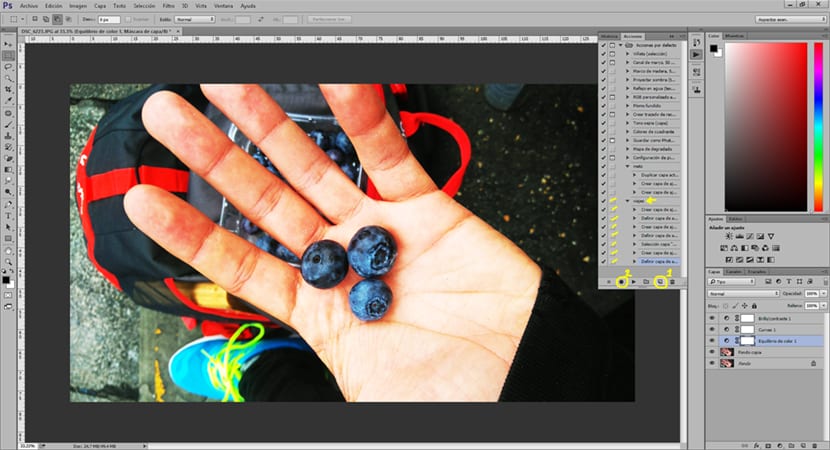Cachter acties in Photoshop opslaan tijd in het bewerkingsproces is een heel goed idee als we zeer vergelijkbare foto's hebben en we dat willenpas dezelfde bewerkingsstijl op hen toe Photoshop Acties stellen ons in staat creëer specifieke effecten en pas deze effecten later toe op een afbeelding automatisch. Wij kunnen downloaden acties op internet of gewoon creëer onze eigen acties voor toekomstige edities.
Als je het beu bent om de bewerkingen met je foto's keer op keer te herhalen, raad ik je aan om de acties van te gaan gebruiken Photoshop voor bespaar tijd en stop met vervelen door hetzelfde probleem keer op keer te herhalen. We kunnen een afbeelding vinden die na het toepassen van een actie niet precies blijft zoals we wilden, aangezien het licht, de schaduwen, de kleur kunnen variëren ... enz., Als dit zou gebeuren met een actie zou het geen probleem zijn omdat Photoshop stelt ons in staat zodra de actie is toegepast, manipuleer retoucheeropties.
Het eerste wat we moeten doen maak een actie bij het openen van het actiemenu in Photoshop, in het geval dat het verborgen is, kunnen we het verwijderen in het menu / venster / acties.
We openen het actiemenu en maken een actie door op de nieuwe actie-optie te drukken.
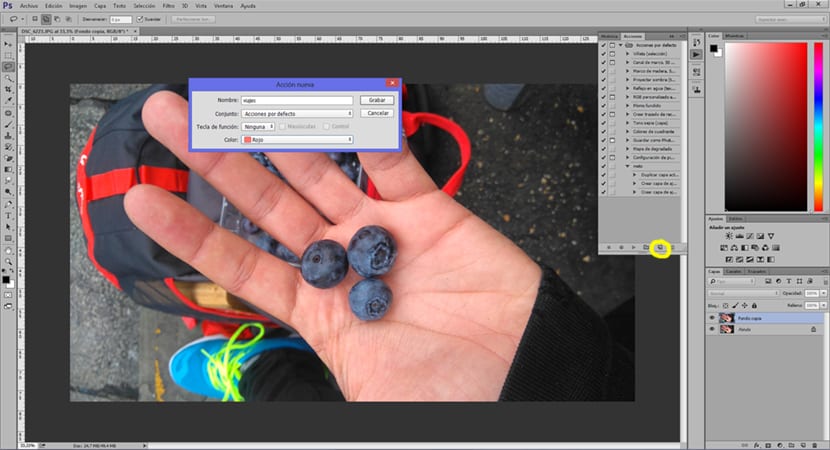
Zodra we de actie hebben gemaakt, is het volgende dat we moeten doen de optie geven begin met opnemen (menu acties) vanaf dit moment allemaal processen wat we doen blijft geregistreerd in onze actie We kunnen curven, kleurverandering, niveaus ... al het nodige retoucheren voor onze fotografie toepassen.
In de onderstaande afbeelding kunnen we zien hoe de gecreëerde actie elk van de wijzigingen in de afbeelding registreert en mogelijk zelfs enkele van deze processen verbergt.
Om te eindigen moeten we gewoon stoppen met de opname/stop met opnemenn (actiemenu) zodra de actie is gestopt, we kunnen ons imago redden.
naar pas onze nieuwe actie toe naar toekomstige afbeeldingen hoeven we alleen de afbeelding in te openen Photoshop en start de actie door op de optie te drukken om de selectie uit te voeren (menu Acties).

Met de acties bespaart u tijd op die foto's die dezelfde retouchering hebben, zodat het bewerkingsproces niet repetitief wordt. U kunt ook specifieke bewerkingen opslaan en vergeet de stappen die u voor dat type bewerking hebt gevolgd niet. Het downloaden en gebruiken van een actie is op dezelfde manier van toepassing als we in het laatste deel van het bericht hebben gezien.